İle Anuşa Pai
Gigabyte anakartlarının çoğu gördüklerini bildirdi Sürücü başarısızlığa bırakamaz sorun. Bu, çoğunlukla kablosuz yetenekleri olmayan Gigabyte anakartlarda görülür. Gigabyte'ın Cloud Station Server gibi yazılımını kullanırken WiFi gerektirir. Anakartta Wireless yetenekleri olmadığı için bu hata görülmektedir.
Bu makalede, bu sorunu çözmek için geçici çözümleri tartışalım.
Düzeltme 1: Uygulama Merkezinde Home Cloud, GIGABYTE Remote'u Devre Dışı Bırakın
1. Aç Uygulama Merkezi ve sonra aç Bulut İstasyonu Sunucusu.
2. Altta bazı sekmelerin olduğu bir pencere göreceksiniz.
3. Dikkatlice incelerseniz, ilk üç sekmede bir anahtar olacaktır. Her zaman bir sonraki yeniden başlatmada çalıştırın.
4. Tüm anahtarları kapatın ve yeniden başlat sistem.
Bunun işe yarayıp yaramadığını kontrol edin, hala can sıkıcı patlamaları görüyorsanız, aşağıda listelenen bir sonraki geçici çözümü deneyin.
Düzeltme 2: Yazılımı tamamen kaldırın
1. Şunu tut Windows+R açmak için tuşları aynı anda Çalıştırmak diyalog.
2. Tip cmd ve bas Girmek.

3. İçinde Program ve özellikler Açılan pencerede aşağı kaydırın ve GigaByte Uygulama Merkeziçoğu zaman.
4. Bulduktan sonra, üzerine sağ tıklayın ve seçin Kaldır.
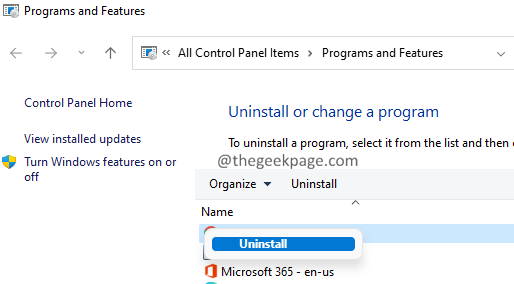
5. Ekrandaki talimatları izleyin ve kaldırma işlemini tamamlayın.
6. Bittiğinde, sisteminizi yeniden başlatın.
Bu kadar.
Umarız bu makale bilgilendirici olmuştur. Lütfen yorum yapın ve durumunuza neyin yardımcı olduğunu bize bildirin.
Okuduğunuz için teşekkürler.


